Du kannst jetzt manuelle Schritte automatisieren, indem du benutzerdefinierte Automatisierungen für deine Projekte und Projektvorlagen erstellst.
Das macht es einfach,
sich wiederholende, fehleranfällige Aufgaben zu vermeiden und Zeit zu sparen.
einheitliche Arbeitsabläufe zu schaffen, die den Compliance-Anforderungen entsprechen.
Review Warteschlangen, die manuell fortgesetzt werden müssen, zu eliminieren.
Eine Automatisierung besteht aus einem Auslöser, der eine oder mehrere Aktionen auslöst.
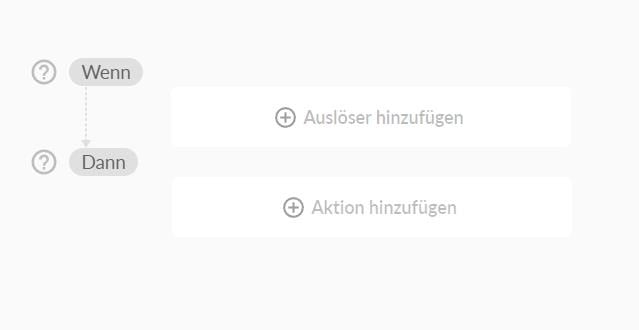
Reviewer hat Review-Entscheidung eingereicht
Review für eine Datei gestartet
Deadline erreicht
Review-Status geändert
Letzte Aktivität vor X Tagen
Bestimmter Reviewer reicht Review-Entscheidung ein
Weitere Auslöser werden bald verfügbar sein. Wenn du einen bestimmten Auslöser anfordern möchtest, nimm bitte Kontakt mit uns auf.
Review-Status ändern
Review in der nächsten Reviewer-Gruppe starten
Deadline festlegen
Verschieben einer Datei in einen Abschnitt
Datei archivieren
Review-Status ändern und nächsten Review starten
Weitere Aktionen werden in Kürze verfügbar sein. Wenn du eine bestimmte Aktion anfordern möchtest, nimm bitte Kontakt mit uns auf.
Öffne das Projekt oder die Projektvorlage, für das du eine Automatisierung erstellen möchtest.
Klicke auf die Schaltfläche Automatisierungen oberhalb der Projektansicht und wählen Automatisierung erstellen.
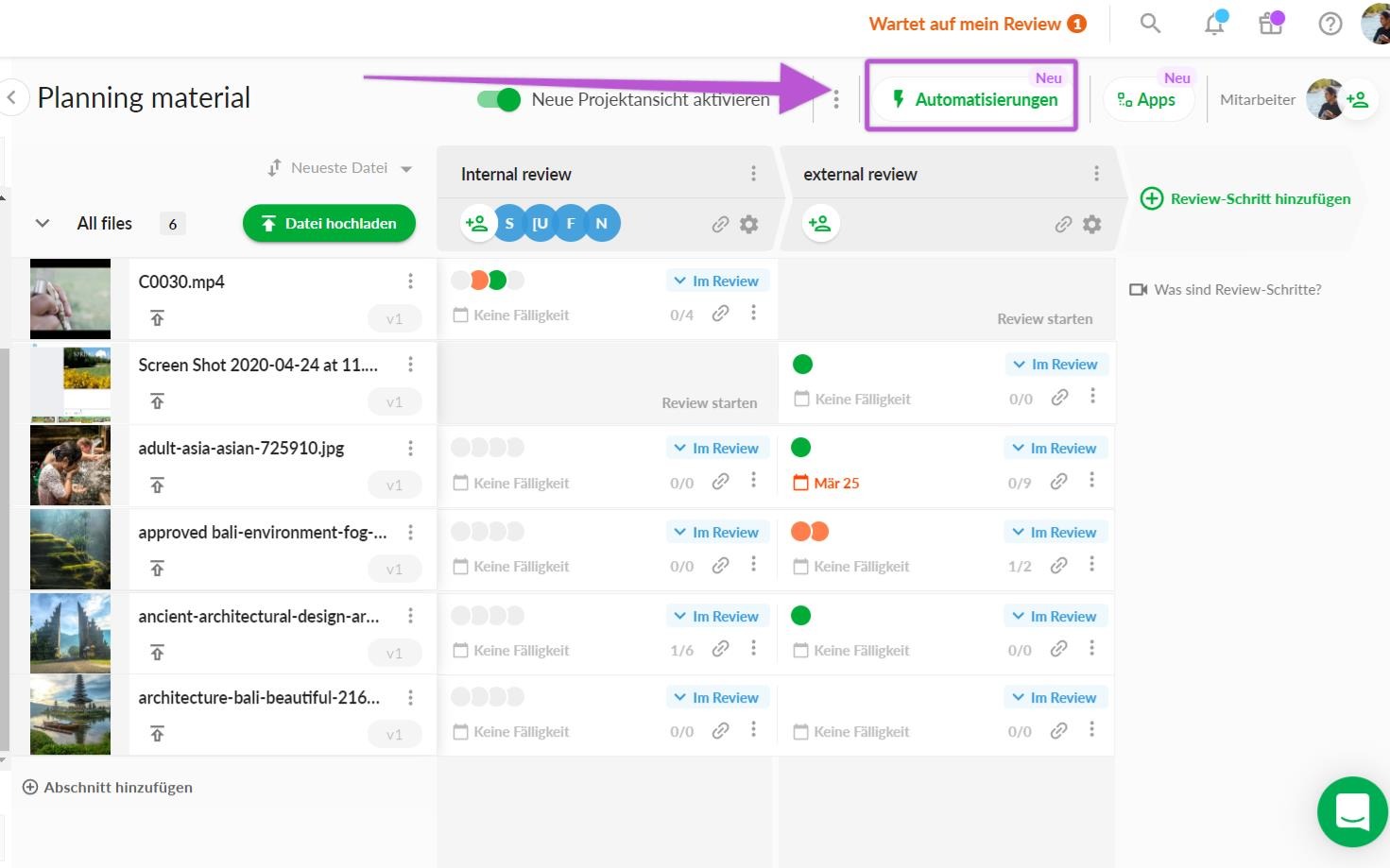
Wähle den gewünschten Auslöser aus dem Dropdown-Menü für deine Automatisierung.
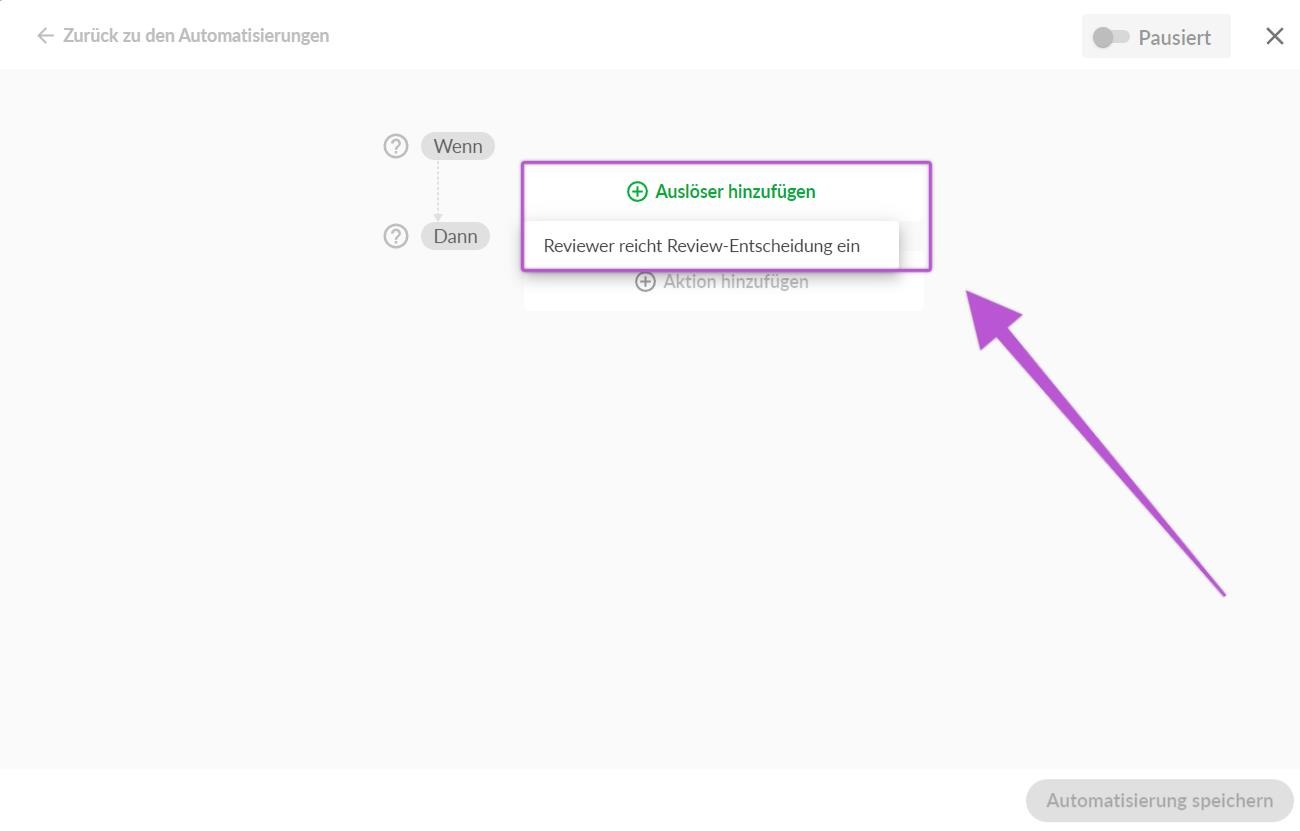
Passe die Auslösereinstellungen an deinen Workflow an.
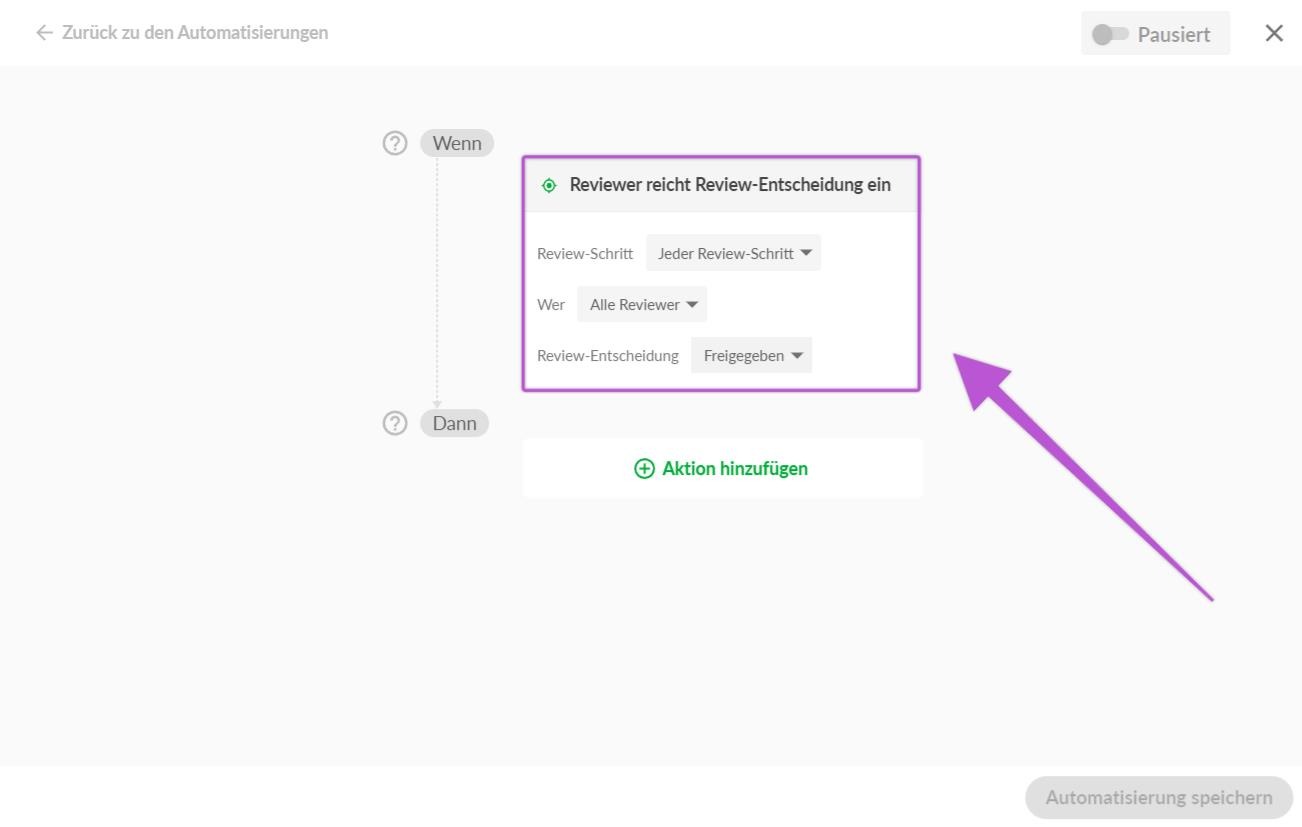
Füge Aktionen zu deiner Automatisierung hinzu und passe sie an deine Anforderungen an.
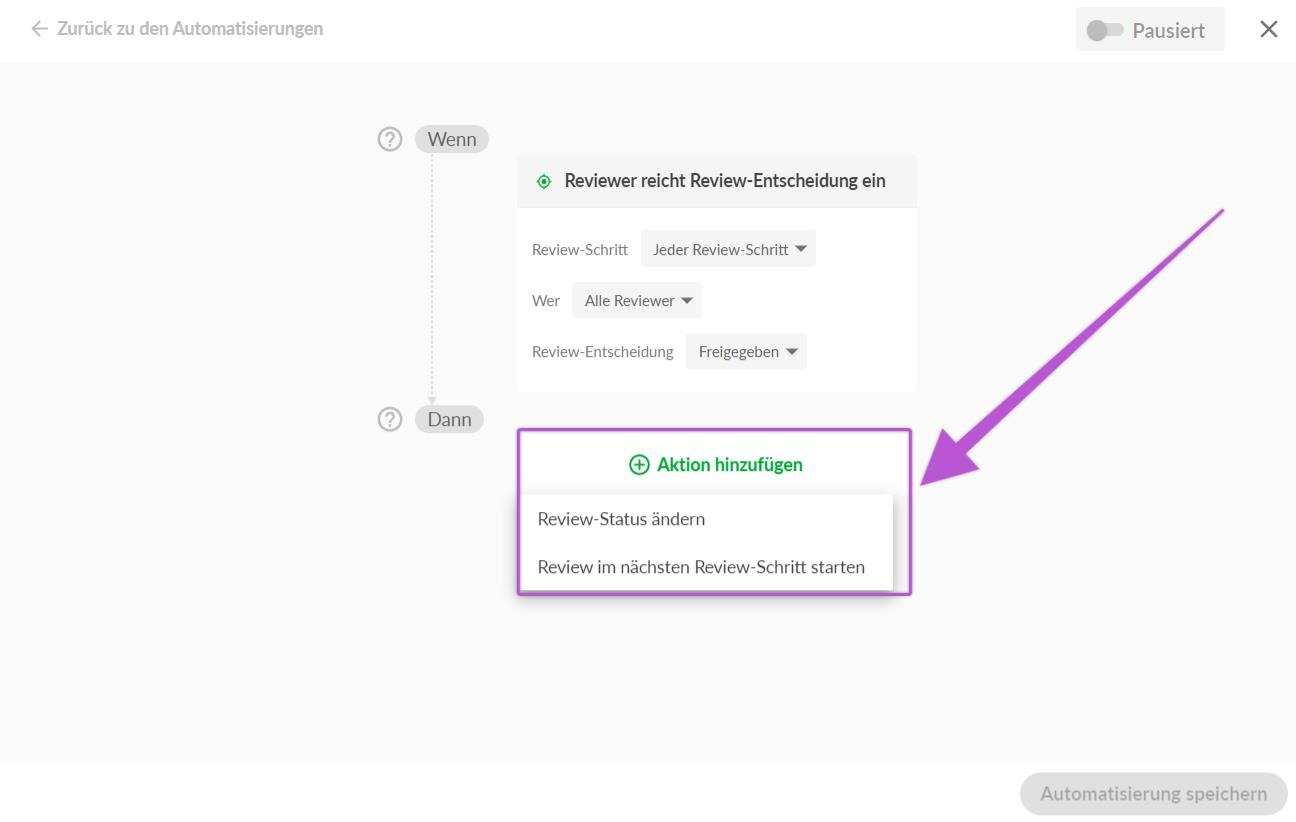
Aktiviere die Automatisierung, indem du auf Automatisierung speichern klickst.
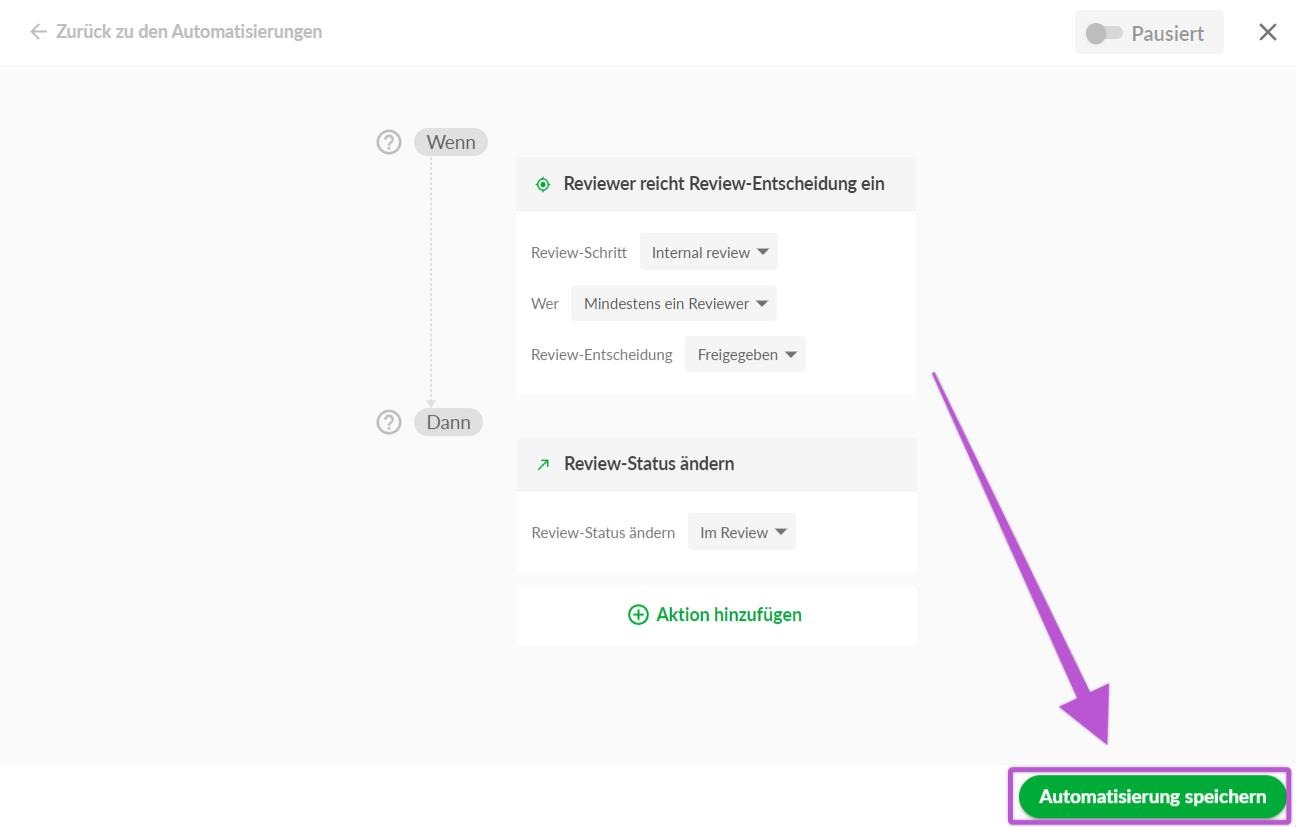
Klicke auf Automatisierung in deinem Projekt-Dashboard und wähle die Automatisierung aus, die du bearbeiten möchtest.
Bearbeite den Auslöser und die Aktion nach deinen wünschen.
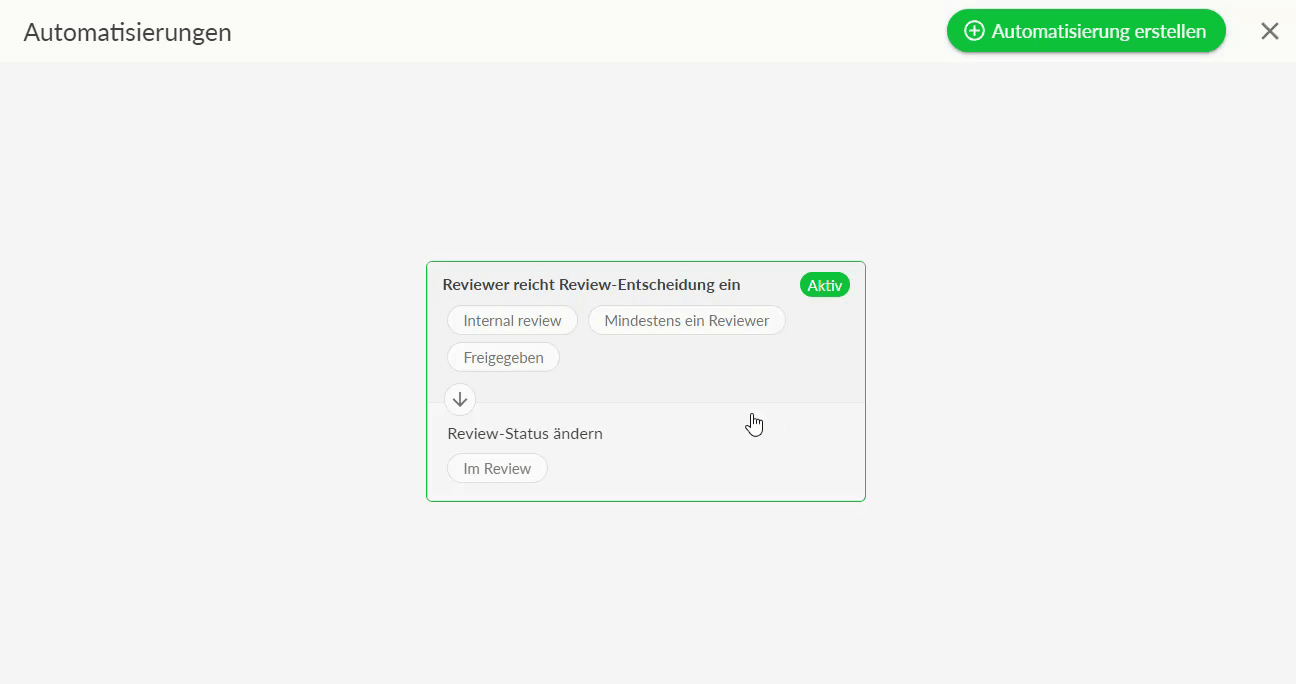
Klicke auf Automatisierung speichern, um die Änderungen zu übernehmen.
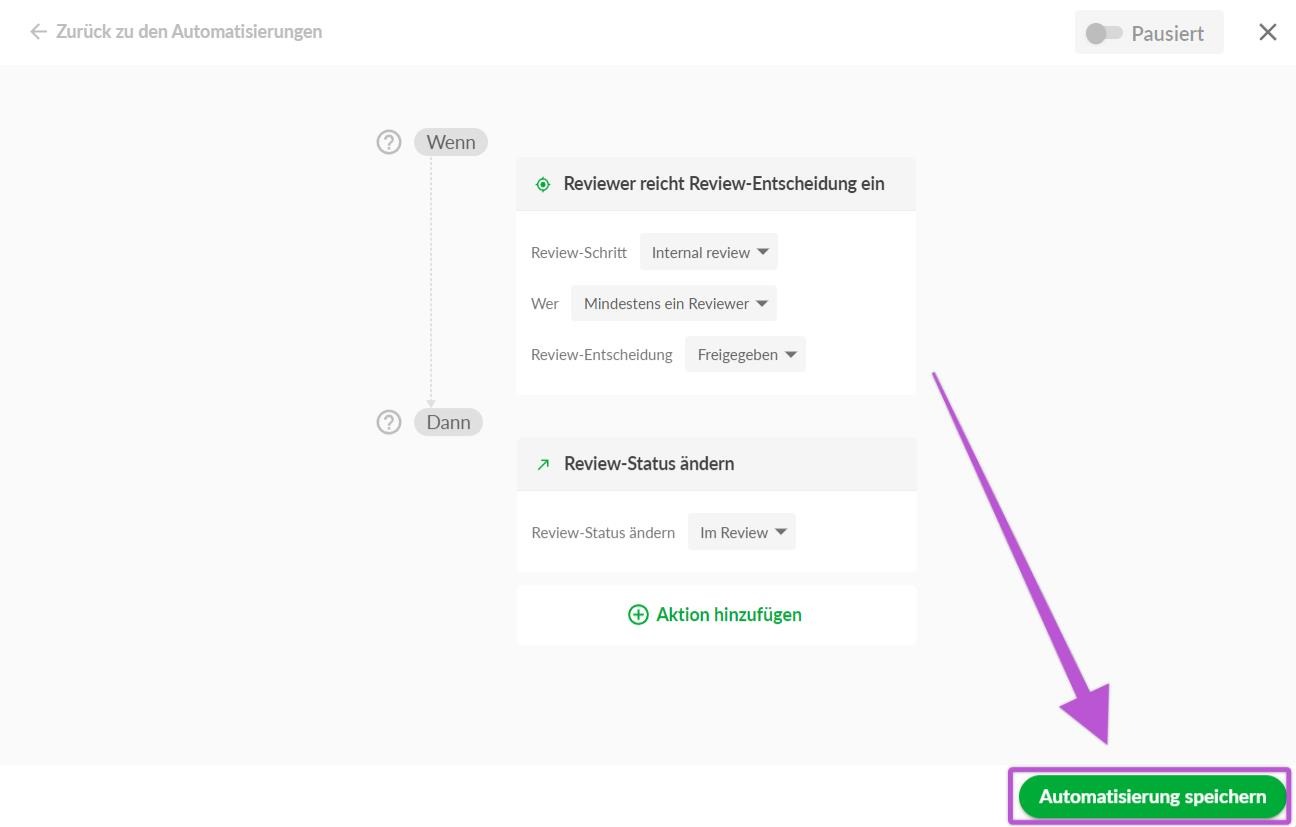
Klicke auf Automatisierung in deinem Projekt-Dashboard und wähle die Automatisierung aus, die du bearbeiten möchtest.
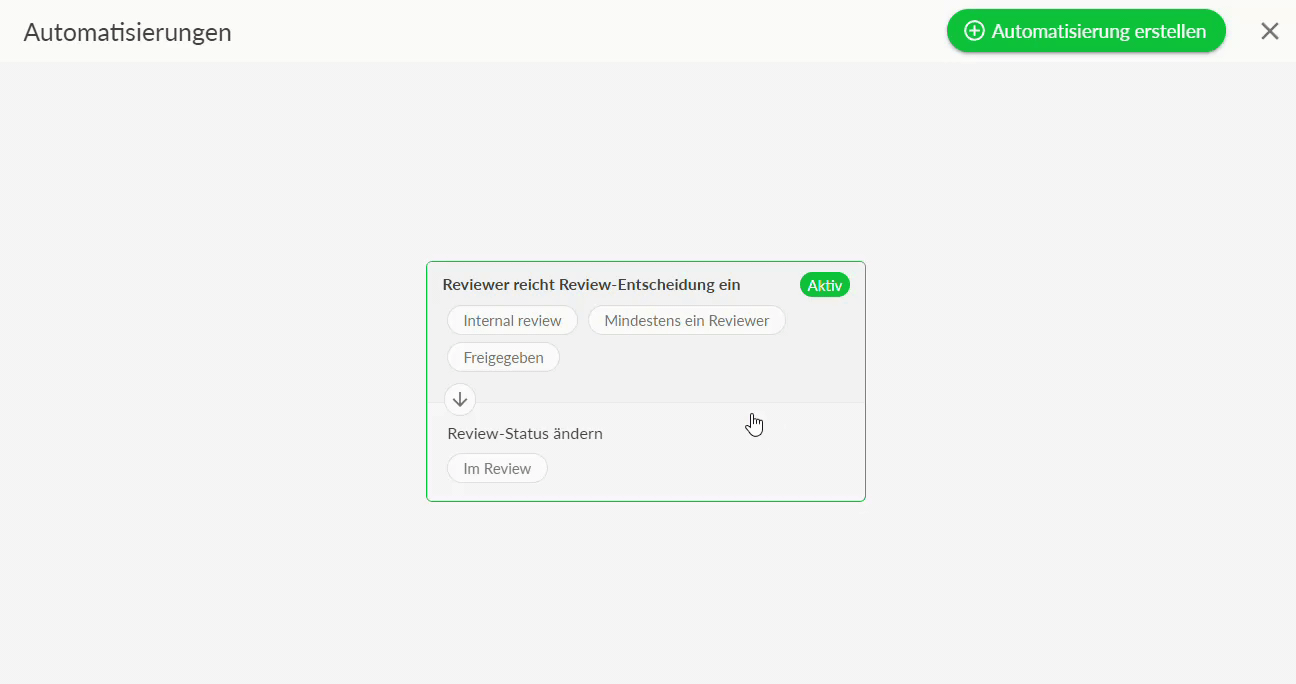
Klicke auf den Schieberegler, um die Automatisierung anzuhalten. Wenn du deine Meinung änderst und die Automatisierung wieder aktivieren möchtest, klicke erneut auf den Schieberegler.
Klicke auf Automatisierung speichern, um die Änderungen zu übernehmen.
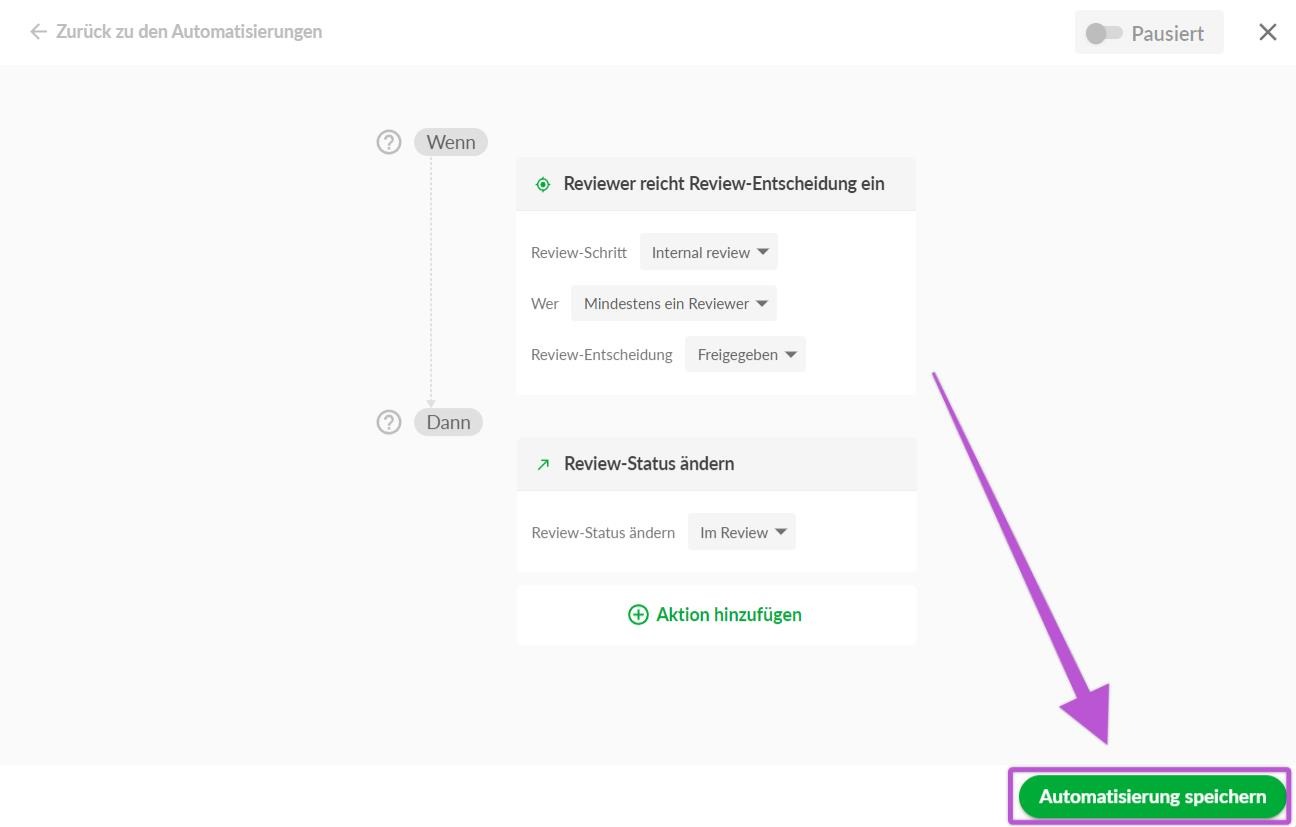
Klicke auf Automatisierung in deinem Projekt-Dashboard und wähle die Automatisierung aus, die du löschen möchtest.
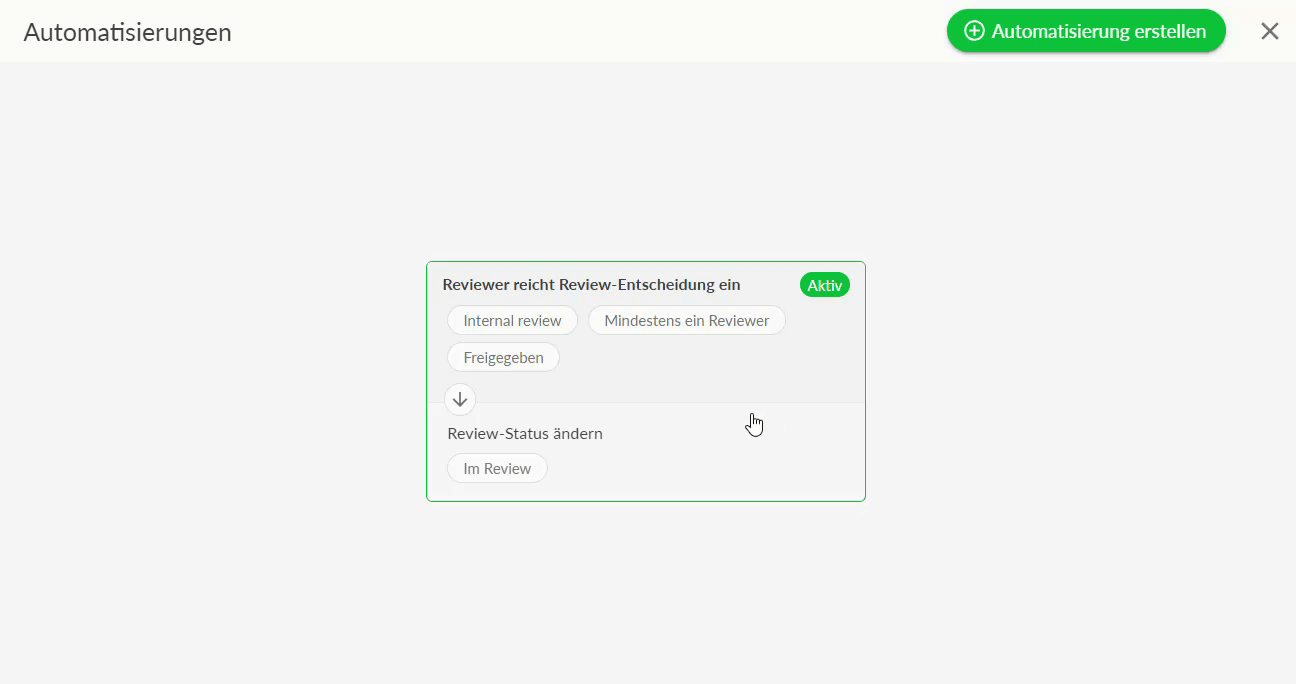
Wähle Automatisierung löschen und bestätigen deine Auswahl.
Mit unserem neuesten Update kannst du jetzt Automatisierungen zu deinen Projektvorlagen hinzufügen, um einen effizienteren und optimierten Arbeitsablauf zu gewährleisten. Durch die Integration von Automatisierungen in Ihre Projektvorlagen lassen sich auf einfache Weise Vorlagen erstellen und mit Automatisierungen versehen, wodurch sich der manuelle Arbeitsaufwand verringert. Außerdem kannst du die Automatisierungen in der Vorlage bei Bedarf löschen oder aktualisieren und hast so eine bessere Kontrolle über deinen Arbeitsablauf. Um Automatisierungen auf eine Projektvorlage anzuwenden, wählen deine Projektvorlage aus und führen die zuvor beschriebenen Schritte aus.
Weitere Informationen zu Projektvorlagen findest du in folgendem Help-Center-Artikel: Erstelle und verwende Projektvorlagen
Sobald eine Automatisierung in einem Projekt aktiviert ist, werden Projektmitarbeiter und Reviewer über alle durch Automatisierungen vorgenommenen Änderungen informiert.
Du wirst per E-Mail über die Projektaktivitätsbenachrichtigung informiert.
Außerdem siehst du Benachrichtigung auch in der Benachrichtigungszentrale
Weitere Informationen zu den Benachrichtigungseinstellungen findest du in diesem Artikel.
💡 Wie geht es weiter? Nachdem du gesehen hast, wie du Automatisierungen verwalten kannst, schau dir an, wie du die Suchfunktion verwenden kannst.
Wenn du Fragen oder Anmerkungen hast, kannst du uns im Chat schreiben oder eine E-Mail an support@filestage.io schicken. Wir helfen dir gerne weiter!